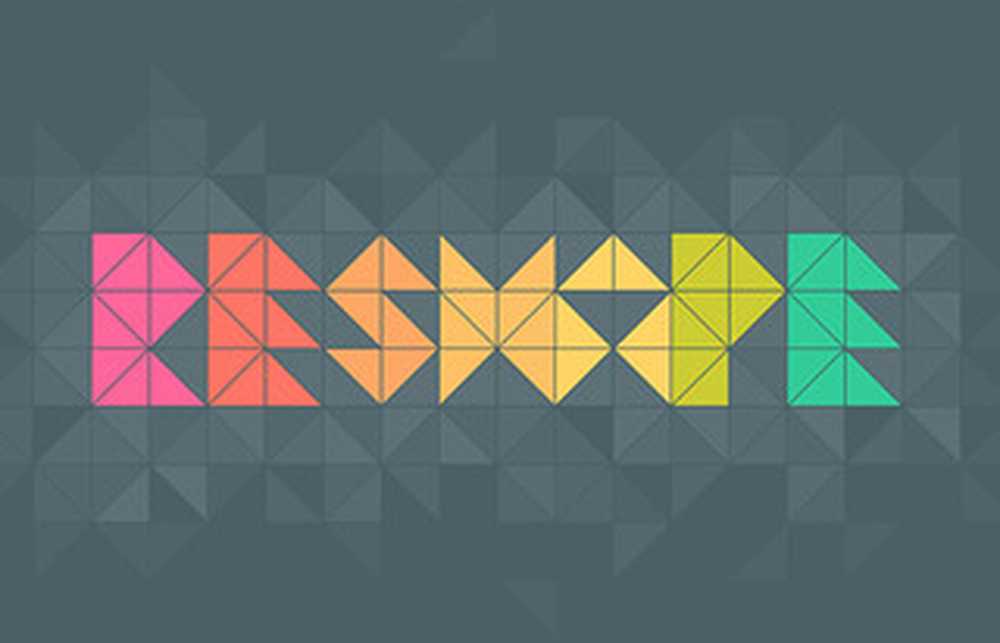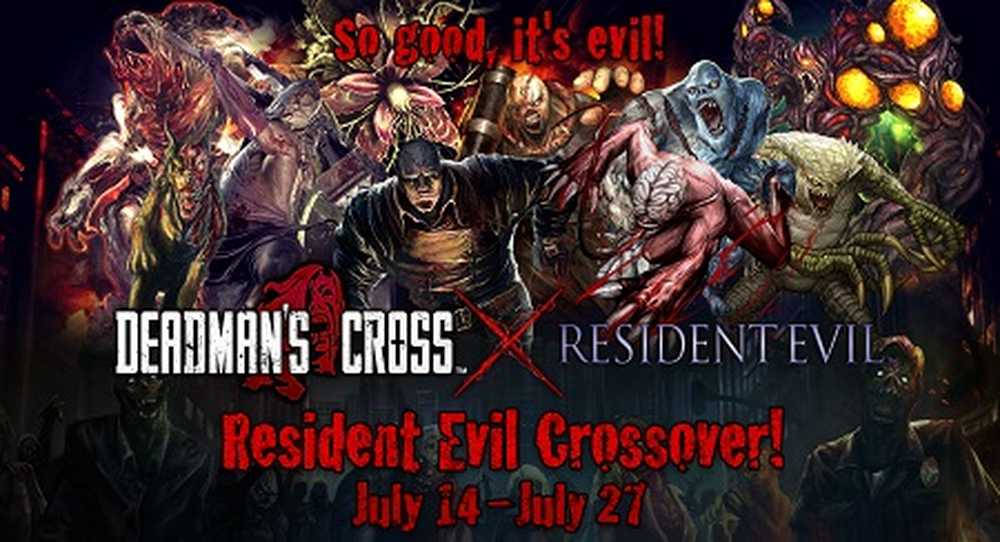Reset Windows Update Agent naar standaard in Windows 10
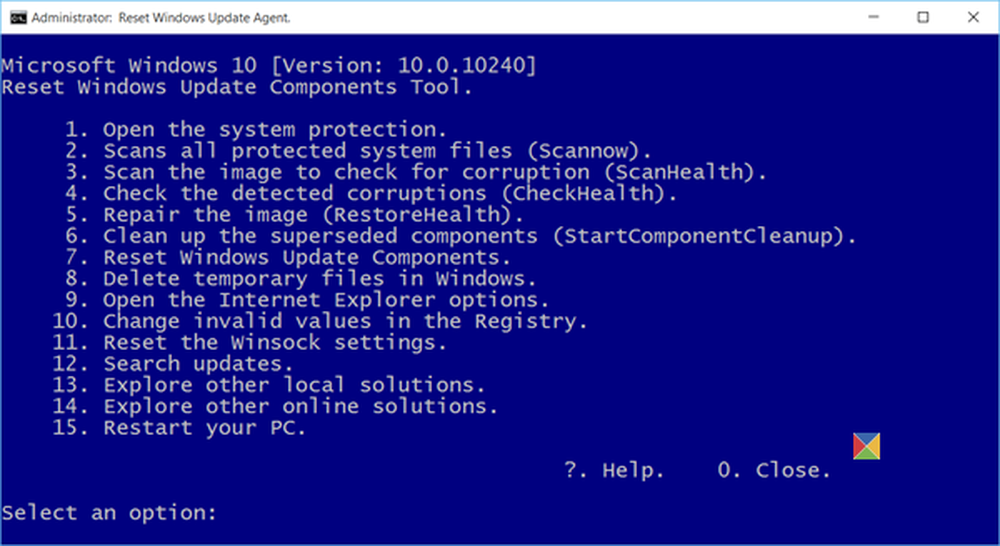
Als u problemen ondervindt tijdens het downloaden of installeren van Windows Updates op Windows 10/8/7, wilt u zeker de Reset uitvoeren Windows Update Agent Tool van Microsoft. Deze Reset Windows Update Agent zal alle WU-gerelateerde componenten en registersleutels opnieuw instellen en repareren, beschadigingen detecteren, beschadigde systeembestanden vervangen, beschadigde systeemkopie herstellen, Winsock-instellingen herstellen enzovoort.
Reset Windows Update Agent Tool
Nadat u de tool van Microsoft hebt gedownload, klikt u er met de rechtermuisknop op en selecteert u Als administrator uitvoeren. U ziet de volgende prompt.
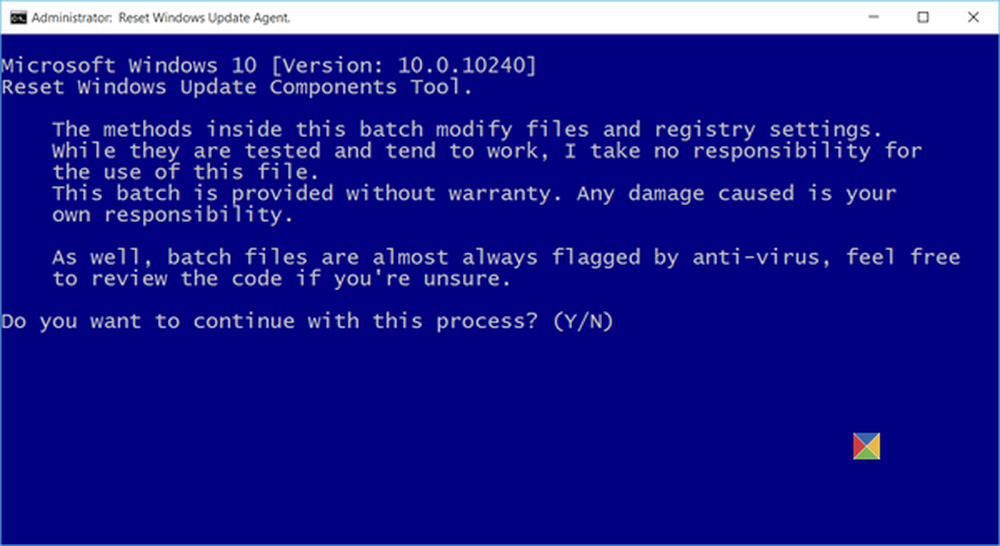
Als u wilt doorgaan met het proces, typt u 'Y' en drukt u op Enter om het volgende scherm te openen.
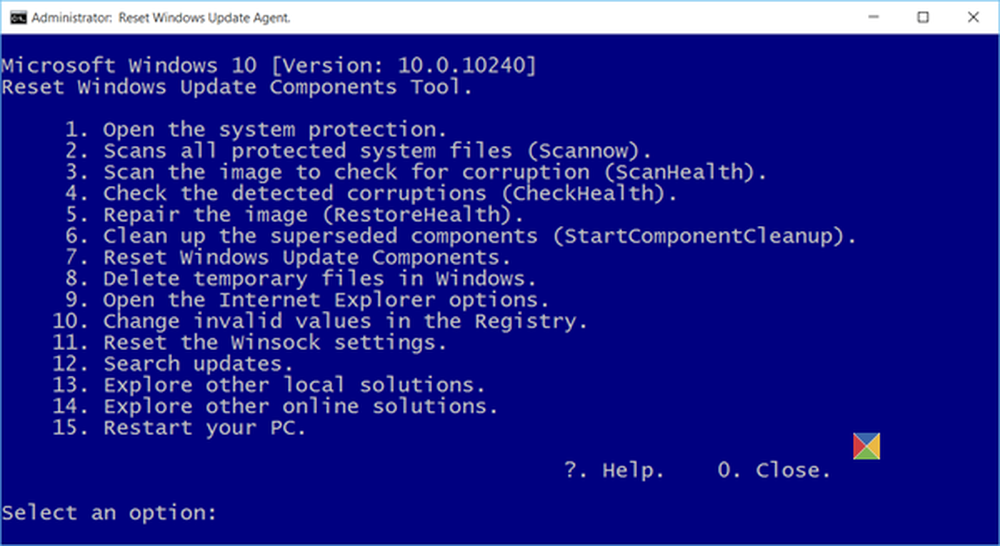
Met deze tool kunt u het volgende doen:
- Scan alle beveiligde systeembestanden en vervang de beschadigde (sfc / scannow)
- Scan, detecteer en repareer beschadigingen in de systeemimage van Windows
- Opruiming van vervangen componenten
- Reset Windows Update-componenten
- Wijzig ongeldige waarden in Windows-register
- Verwijder tijdelijke bestanden
Met deze tool kunt u ook de volgende bewerkingen uitvoeren:
- Open de Internet Explorer-instellingen
- Zoeken naar Windows-updates
- Explorer voor lokale of online oplossingen
- Start je pc opnieuw op.
Typ het nummer vermeld tegen de bewerking die u wilt uitvoeren en druk op Enter.
Ik besloot om 4 te typen om de Windows Updates-componenten opnieuw in te stellen. Zodra u dat doet, ziet u verschillende berichten - waarvan ik er enkele hieronder in de afbeelding heb weergegeven - waar u ziet dat services worden gestopt, services worden gestart, opruimwerkzaamheden worden uitgevoerd, enz..
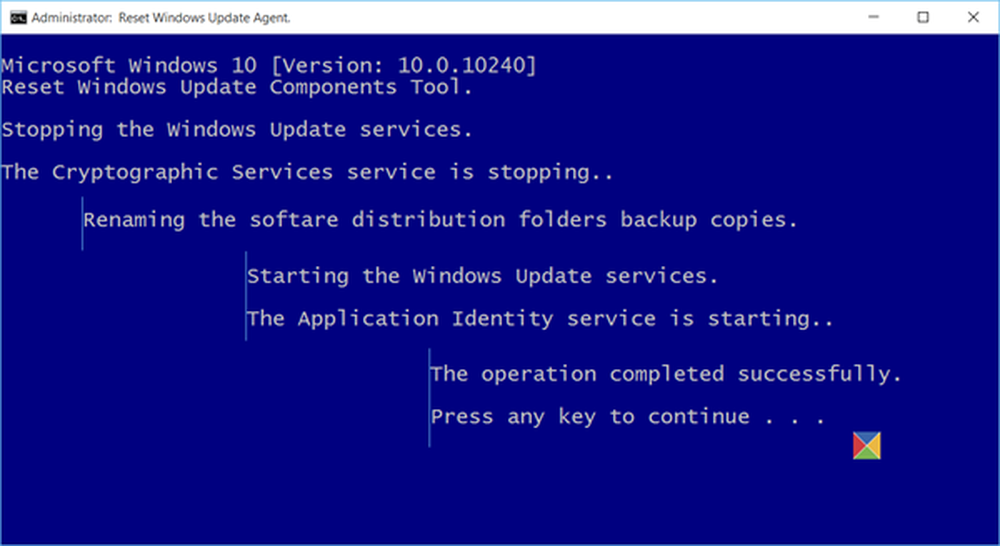
Nadat de bewerking is voltooid, kunt u op een willekeurige toets drukken om door te gaan. Als u dit doet, keert u terug naar het hoofdscherm waar u andere bewerkingen kunt uitvoeren als u dat wilt.
Als u klaar bent, moet u uw Windows-computer opnieuw opstarten.
Deze tool werkt op Windows XP, Windows Vista, Windows 7, Windows 8, Windows 8.1 en Windows 10 en kan worden gedownload van TechNet.
Windows Update Troubleshooter is een andere tool die u kan helpen bij het oplossen van Windows Update-problemen. Er zijn ook verschillende andere links aan het einde van dat bericht die u kunnen helpen bij het oplossen van problemen met Windows Update.